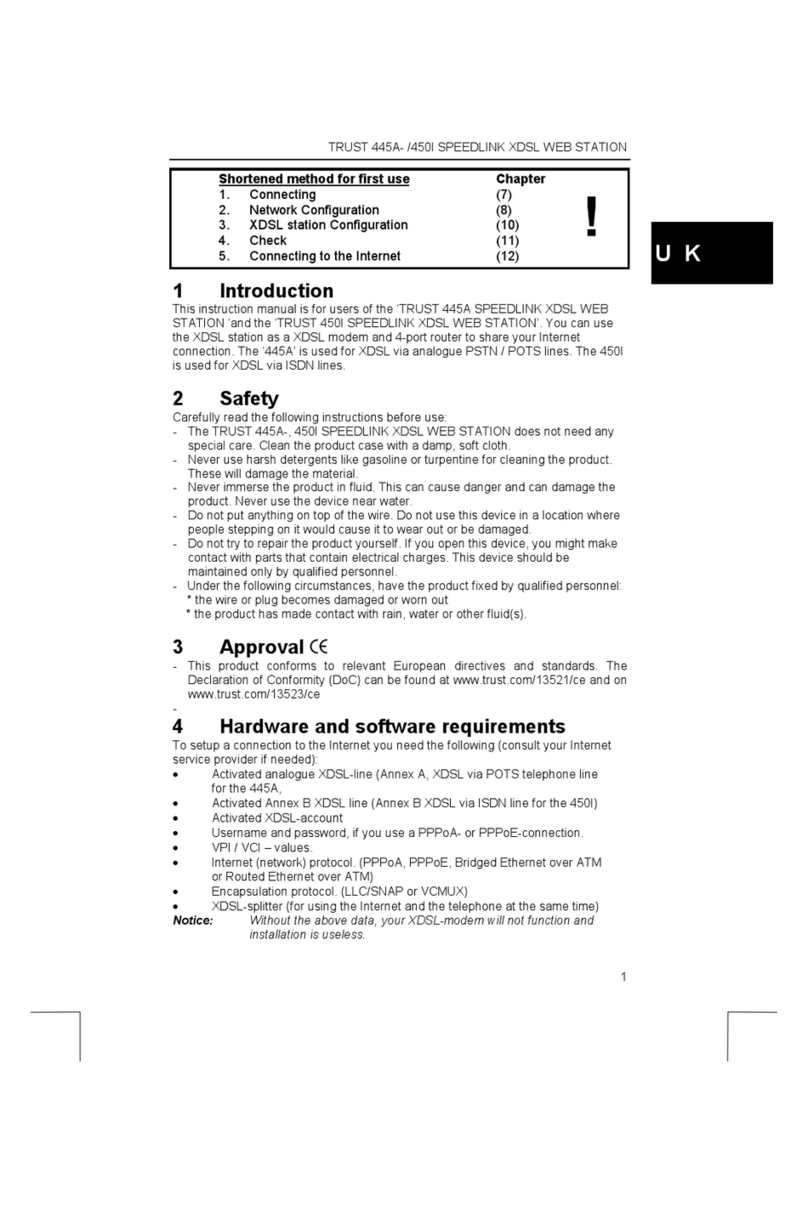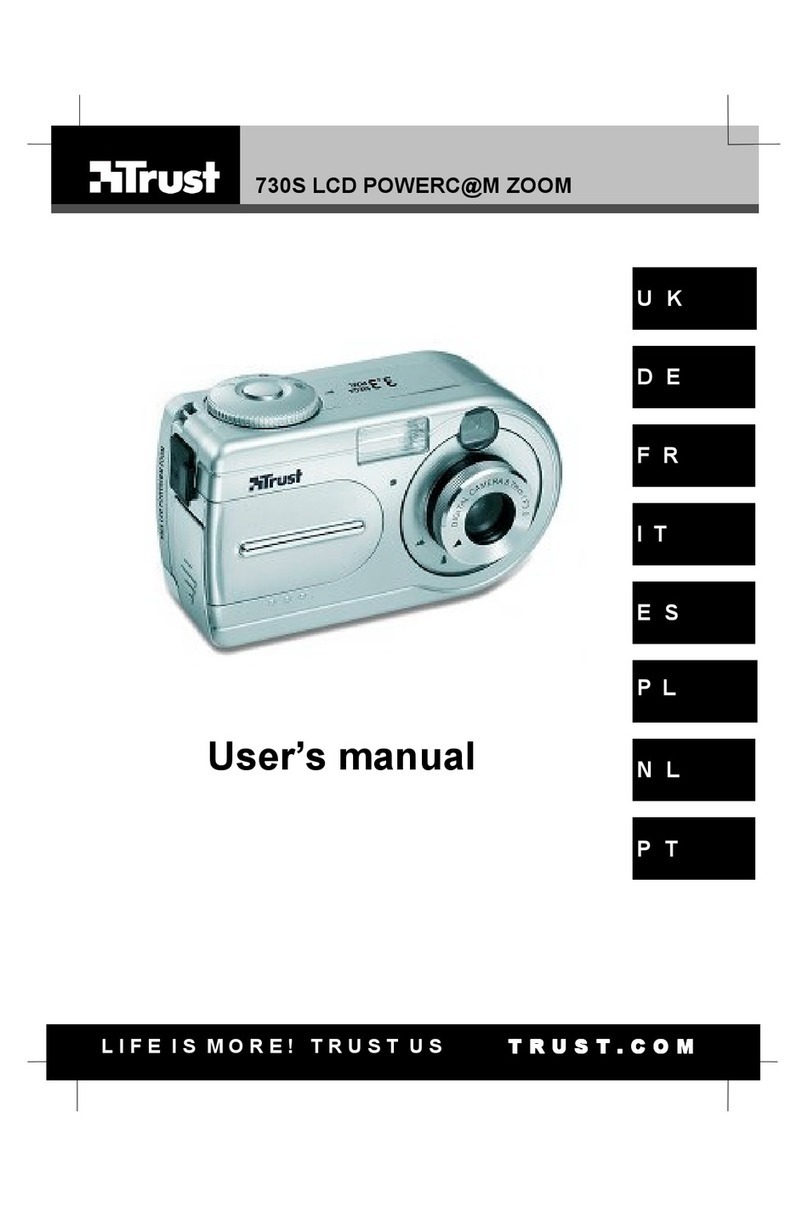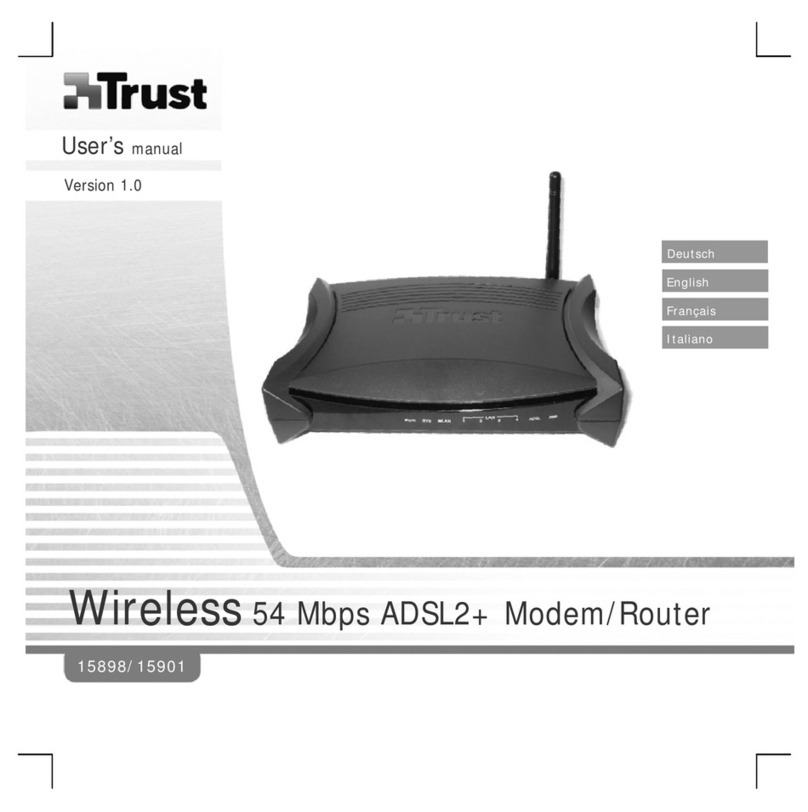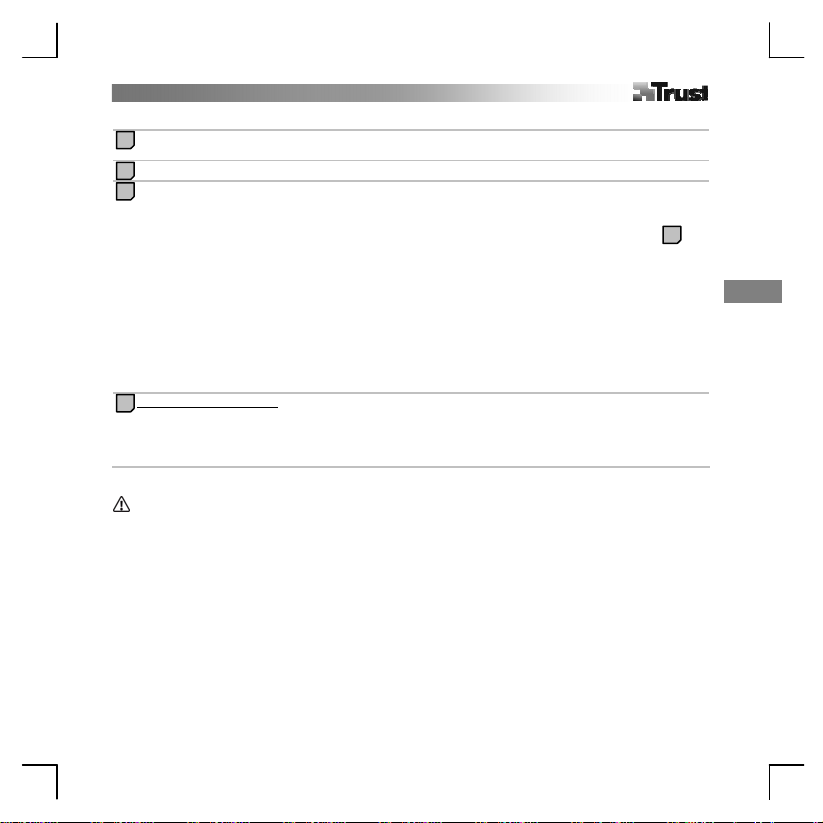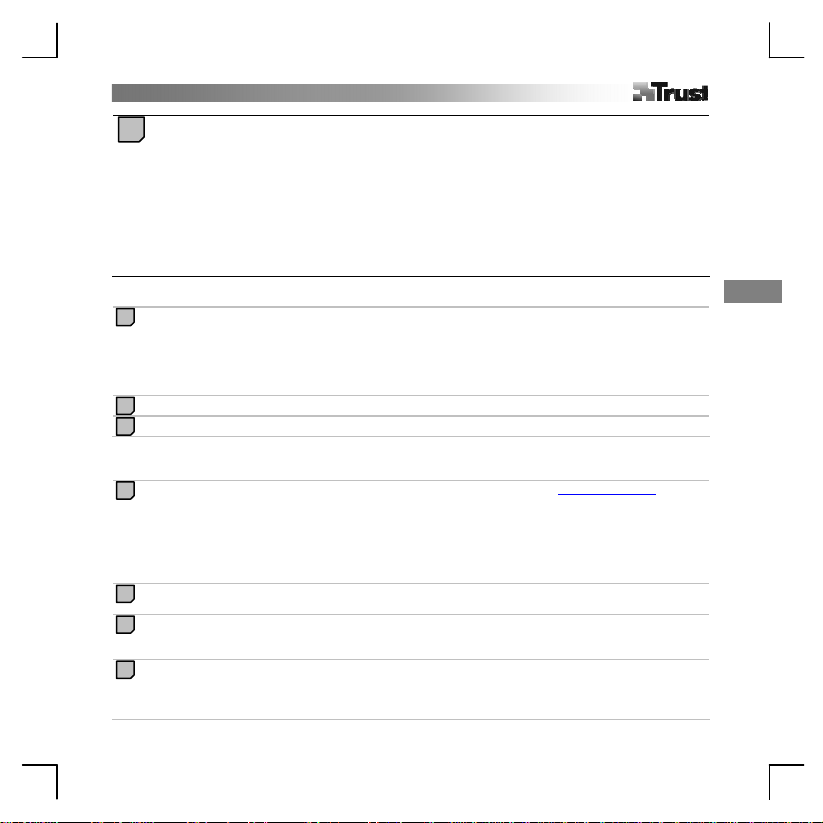English
3
Opening ports (‘port forwarding’) – Advanced Users only
- Click ‘Advanced’
- Click ‘Port Forwarding’
Click on ‘Custom Port Forwarding’
Fill in:
1. Name of the program. Like: ‘torrent’.
2. ‘Source IP Address’: Normally you should fill in here: 0.0.0.0
3. ‘Destination IP address’: This is the IP address of your PC. Find this address as indicated in step .
4. ‘Destination Port Start’: This is the port number you need to open. (12324 is example)
5. ‘Destination Port Map’: Normally you should fill the same number here.
6. ‘Destination Port End’: Normally you should fill the same number here.
7. ‘Protocol’: Select ‘TCP and UDP’ for best compatibility.
8. ‘Source Netmask’: Normally you should fill in here: 0.0.0.0
9. Click: ‘Apply’ and port should be opened.
Note: Windows Firewall and other software firewalls must also be configured accept the application / open
the port. When you start the program, choose to ‘Unblock’ (Unblock) the program.
Note: See Advanced CD manual, page 71 for in depth information on port forwarding.
‘Destination IP adress’:
1. Press the Windows Key + R
2. Type: cmd in the box and click OK
3. Type: ipconfig and [press Enter]
4. IP Address of your PC is indicated with the white arrow in the manual picture.
Notes
General
If you have an internet subscription that is being paid for by time unit, disconnect the modem after you finish
using internet. See manual on CD-ROM. (pages 153 and 156)
This modem only works on analogue (POTS, PSTN, Annex A) ADSL, ADSL2, ADSL2+ or DSL/TDSL line
The up- and download speed is very depending on the quality of your home ADSL (telephone) wiring
installation.
The built in firewall is enabled by default. If you want to disable it see the manual on CD-ROM. (page 150)
Before installation make sure your ADSL line and account are activated.
This modem is not compatible with SDSL standard.
To play games over the LAN it must be supported by the game refer to the instructions from the game how
to configure it.
To configure the advanced router options from the modem/router see the English advanced manual on CD-
ROM.
To set the modem to default settings use a paperclip or other pointy object press the reset button (A). All
settings including username and password will be lost.
16
16
14
15
13